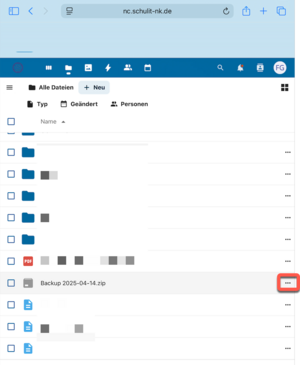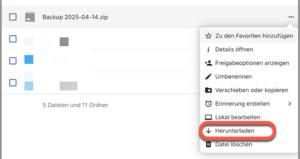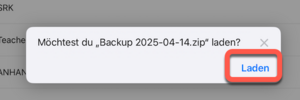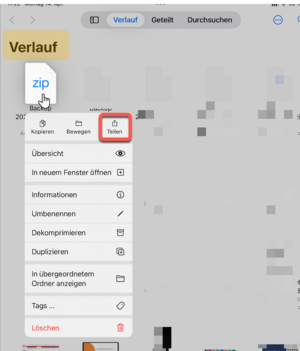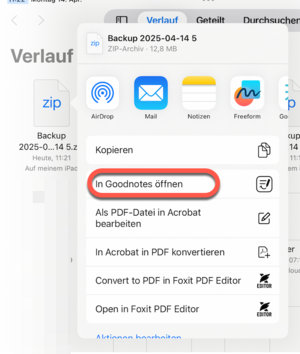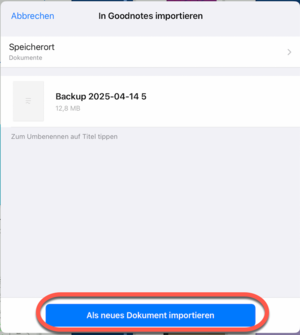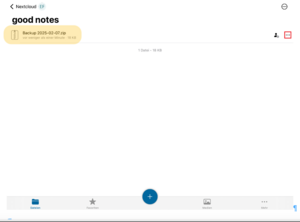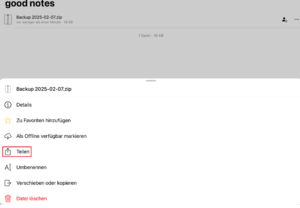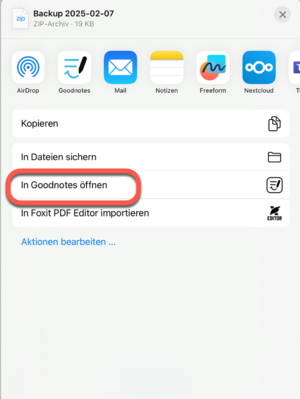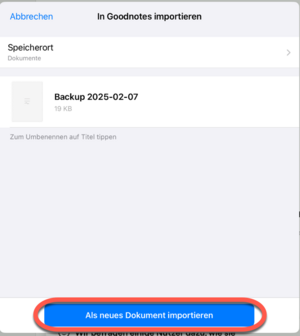Datenwiederherstellung über Nextcloud
Schritt 1
Um ein GoodNotes-Backup aus der Nextcloud-Webanwendung auf Ihr iPad zu laden, öffnen Sie zunächst die Nextcloud in Ihrem Browser.
Tippen Sie anschließend auf die drei Punkte rechts neben dem gewünschten Backup.Schritt 2
Tippen Sie im nächsten Fenster auf „Herunterladen“.
Schritt 3
Hinweis: Je nachdem, welcher Browser verwendet wird, kann die Anzeige leicht variieren.
Das folgende Beispiel bezieht sich auf die Anwendung im Safari-Browser.
Tippen Sie auf „Laden“, um das Backup herunterzuladen.
Schritt 4
Nach dem Download öffnen Sie die „Dateien“-App.
Das Backup sollte im „Verlauf“ erscheinen.
Halten Sie die Datei ca. 2 Sekunden gedrückt und tippen Sie dann auf „Teilen“.
Schritt 5
Tippen Sie auf “In Goodnotes öffnen"
Schritt 6
Sie werden nun in die GoodNotes-App weitergeleitet.
Tippen Sie dort auf „Als neues Dokument importieren“, um Ihr Backup in GoodNotes zu laden.
Schritt 1
Um ein GoodNotes-Backup aus der Nextcloud auf Ihr iPad zu laden, öffnen Sie zunächst die Nextcloud-App. Tippen Sie anschließend auf die drei Punkte rechts neben der gewünschten Backup-Datei.
Schritt 2
Tippen Sie auf „Teilen“.
Schritt 3
Es öffnet sich ein neues Fenster.
Wählen Sie „In GoodNotes öffnen“ aus.
Schritt 4
Sie werden nun in die GoodNotes-App weitergeleitet.
Tippen Sie dort auf „Als neues Dokument importieren“, um Ihr Backup in GoodNotes zu laden.